
Отмяна на задание за печат
Можете да отмените задание за печат от следните места:
●
Контролен панел на принтера: За да отмените задание за печат, натиснете и освободете
бутона
Cancel
(Отказ) върху контролния панел на принтера.
●
Софтуерно приложение: Обикновено за кратко на екрана се появява диалогов прозорец,
който ви позволява да отмените заданието за печат.
●
Опашка за печат в Windows: Ако дадено задание за печат чака на опашка за печат
(компютърна памет) или в принтерен спулер, изтрийте го оттам. За да отидете в екрана
Printer (Принтер) в Windows 98, Me, 2000 или XP, щракнете върху Start (Старт), Settings
(Настройки) и Printers (Принтери). Щракнете два пъти върху иконата на
HP LaserJet P2015, за да отворите прозореца, изберете заданието за печат и щракнете
върху Delete (Изтрий).
●
Опашка за печат в основния екран (Mac OS): В Mac OS X отворете Print Center (Център
за печат) (или Printer Setup Utility (Програма за настройка на принтера) в V10.3.9), щракнете
върху името на принтера, изберете заданието за печат и щракнете върху Delete (Изтрий).
●
HP ToolboxFX: Отворете HP ToolboxFX, потърсете страницата Device Status (Състояние
на устройството) и щракнете върху Cancel Job (Отмяна на заданието). За повече
информация вижте
HP ToolboxFX
.
●
Вграден уеб сървър: Отворете страницата на вградения уеб сървър на принтера и
щракнете върху Cancel Job (Отмяна на заданието). За повече информация вижте
Вграден
уеб сървър
.
Ако лампичките за състоянието на контролния панел продължават да мигат, след като отмените
заданието за печат, компютърът все още изпраща заданието към принтера. Изтрийте заданието
от опашката за печат или изчакайте, докато компютърът приключи с изпращането на данните.
Принтерът ще се върне в състояние на готовност.
46
Глава 5 Задачи за печат
BGWW
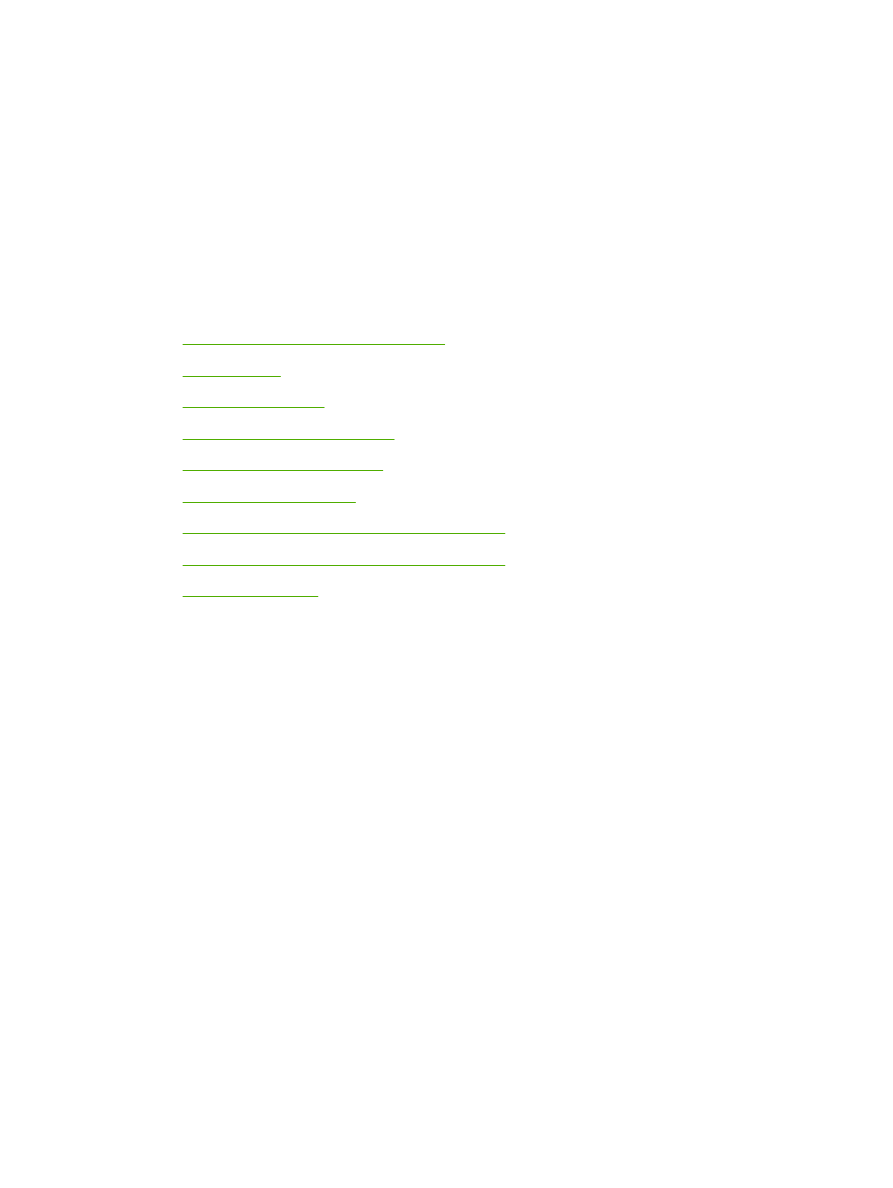
6